ค้นหาว่า Mac ของคุณกำลังใช้ macOS เวอร์ชั่นใดอยู่
ใช้เกี่ยวกับ Mac เครื่องนี้เพื่อตรวจสอบเวอร์ชั่นระบบปฏิบัติการ Mac (macOS) ที่ติดตั้งไว้บน Mac ของคุณ จากนั้นดูว่าเป็นเวอร์ชั่นล่าสุด (ใหม่ที่สุด ล่าสุด) หรือไม่
เครื่องนี้ติดตั้ง macOS เวอร์ชั่นใดอยู่
macOS เวอร์ชั่นใดเป็นเวอร์ชั่นล่าสุด
วิธีอัปเดตเป็น macOS เวอร์ชั่นใหม่
เครื่องนี้ติดตั้ง macOS เวอร์ชั่นใดอยู่
จากเมนู Apple ที่มุมซ้ายบนของหน้าจอ ให้เลือกเกี่ยวกับ Mac เครื่องนี้ หน้าต่างที่เปิดขึ้นอาจดูแตกต่างจากตัวอย่างที่แสดงที่นี่ แต่จะมีชื่อ macOS ตามด้วยหมายเลขเวอร์ชั่นเสมอ หากคุณต้องการทราบหมายเลขรุ่นด้วย ให้คลิกหมายเลขเวอร์ชั่นเพื่อดู
ตัวอย่างนี้แสดงให้เห็น "เกี่ยวกับ Mac เครื่องนี้" บน Mac mini ที่ใช้ macOS Sonoma 14.0:
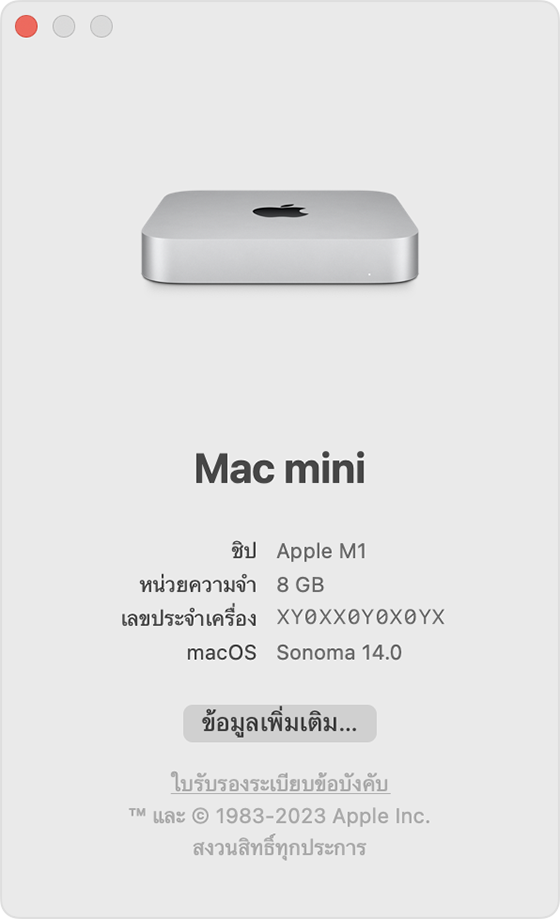
macOS เวอร์ชั่นใดเป็นเวอร์ชั่นล่าสุด
เมื่อมีรายการอัปเดตที่เปลี่ยนหมายเลขเวอร์ชั่น macOS พร้อมให้ใช้งาน ตารางนี้จะอัปเดตเพื่อแสดง macOS เวอร์ชั่นล่าสุด หากเวอร์ชั่นที่ใหม่กว่าสามารถใช้งานได้กับ Mac ของคุณ คุณสามารถติดตั้งได้โดยอัปเดต macOS บน Mac
macOS | เวอร์ชั่นล่าสุด |
|---|---|
macOS Sonoma | 14.4.1 |
macOS Ventura | 13.6.6 |
macOS Monterey | 12.7.4 |
macOS Big Sur | 11.7.10 |
macOS Catalina | 10.15.7 |
macOS Mojave | 10.14.6 |
macOS High Sierra | 10.13.6 |
macOS Sierra | 10.12.6 |
OS X El Capitan | 10.11.6 |
OS X Yosemite | 10.10.5 |
OS X Mavericks | 10.9.5 |
OS X Mountain Lion | 10.8.5 |
OS X Lion | 10.7.5 |
Mac OS X Snow Leopard | 10.6.8 |
Mac OS X Leopard | 10.5.8 |
Mac OS X Tiger | 10.4.11 |
Mac OS X Panther | 10.3.9 |
Mac OS X Jaguar | 10.2.8 |
Mac OS X Puma | 10.1.5 |
Mac OS X Cheetah | 10.0.4 |
วิธีอัปเดตเป็น macOS เวอร์ชั่นใหม่
ดูวิธีอัปเดตหรืออัปเกรด macOS บน Mac ของคุณ หากต้องการอัปเกรดเป็น macOS เวอร์ชั่นหลักใหม่ Mac ของคุณต้องใช้งานร่วมกับ macOS นั้นได้ ดูข้อมูลเกี่ยวกับความเข้ากันได้กับ macOS เวอร์ชั่นล่าสุด
